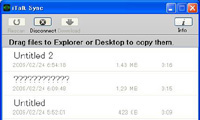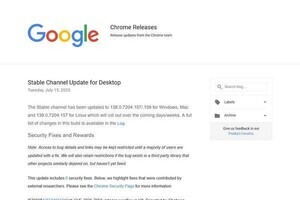パソコン接続型レコーダー
取材や会議など、長時間の録音では、iPhoneで収録した録音データをパソコンに取り込めたほうが便利だ。iPhoneで聴くよりも、パソコンに取り込んで聴いたほうがテープ起こしなどで操作しやすいからだ。
この点では、多くのボイスレコーダー・アプリが録音データをパソコンに取り込めるようになってきた。だがその方法は、メールに添付して送ったり、独自のWebサービスを利用したり、あるいはWi-Fi接続で取り出したり、独自アプリケーションを利用するものもある。環境によって、自分の利用しやすいアプリを選択するといい。
『iDictaphone』は、録音途中で一時停止・再開が簡単に行なえる。Wi-Fi接続で、LANに接続されているパソコンなら簡単にブラウザでファイルが取り込める。
|
iDictaphone(Wi-Fiで転送できる) |
|

|
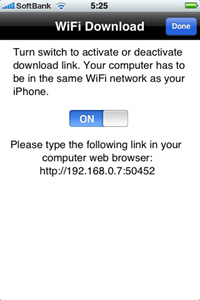
|
|
作者:Chillingo Ltd カテゴリ:ユーティリティ 価格:115円 iTunes Store |
|
|
「Record」ボタンをタップすれば録音が始まる。「Wifi File Sharing」タップしてダウンロードを有効にすれば、Wi-Fiでの接続先IPアドレスが表示されるので、ブラウザでこのアドレスを指定すると、録音データをダウンロードできる |
|
『Ultimate Voice Recorder』は録音データに写真や画像を付けることができ、またFTPサイトにアップロードしたり、Wi-Fi接続でLAN内のパソコンで音声データを取り出すこともできる。出先などで録音データをバックアップしておきたいとき、FTPが利用できるのは便利だ。
|
Ultimate Voice Recorder(Wi-Fi) |
|

|

|
|
作者:Chillingo Ltd カテゴリ:ビジネス 価格:600円 iTunes Store |
|
|
慣れ親しんだレコーディング機器のボタンが並ぶ。録音ボタンをタップして録音を開始し、一時停止や録音終了などの操作が簡単に行なえる。録音データは、FTPサイトを指定してアップロードもでき、FTPサイトが利用できれば出先などで重宝する。また、「Download」ボタンをタップするとIPアドレスを表示。パソコンのブラウザでこのアドレスを指定して、録音データを取り込むこともできる |
|
『iTalk Recorder』はサポートサイトから専用ソフトの「iTalk Sync」をダウンロードしてインストールしておけば、Wi-Fi経由で録音データをパソコンに取り込める。ただし、Syncソフトでは日本語が文字化けするから、録音したデータにはアルファベットでファイル名を付けておいたほうがいい。
|
iTalk Recorder(専用ソフトでPCに移動) |
|

|

|
|
作者:Griffin Technology カテゴリ:ビジネス 価格:無料 iTunes Store |
|
|
録音音質が3段階で選択でき、高音質な録音が可能なアプリ。PCに専用ソフト「iTalk Sync」をインストールして起動すればWi-Fiで接続でき、録音データを簡単にパソコンに転送できる。ただし、iTalk Syncでは日本語が文字化けするため、録音データ名はアルファベットにしておこう |
|
『iProRecorder』では、録音データの再生速度を1倍/ 1.5倍/ 0.75倍などに変更することもできる。また、シャトルを回転させて好きな位置から再生させることもできる。LANに接続していれば、Wi-Fi経由で録音データをブラウザで取り込めるし、出先などではメールに添付して送ることもできる。
|
iProRecorder |
|

|

|
|
作者:BIAS. Inc カテゴリ:ビジネス 価格:600円(セールで115円の場合も) iTunes Store |
|
|
中央のボタンをタップすれば、録音が開始される。録音した音声は、1倍速/ 1.5倍速/ 0.75倍速などでの再生が可能。中央のシャトルを回転させることで任意の位置からの再生も可能だ。Wi-Fi接続していれば、LAN内のパソコンのブラウザで録音データを取り込むこともできるし、メールに添付して送信することもできる |
|